Editor grafico
L'editor grafico si trova nella parte inferiore dell'editor tabulare CNC e dell'editor per DIN 66025. L'editor viene utilizzato per visualizzare il programma CNC programmato.
L'editor fornisce strumenti per modificare ed estendere il percorso.
(1): Editor tabulare o editor secondo DIN 66025
(2): Visualizzazione proprietà: mostra le proprietà dell'elemento del percorso selezionato
(3): Editor grafico
(4): Pannello di controllo: elementi per controllare la posizione della telecamera e la direzione di visualizzazione
(5): Strumenti per modificare il percorso
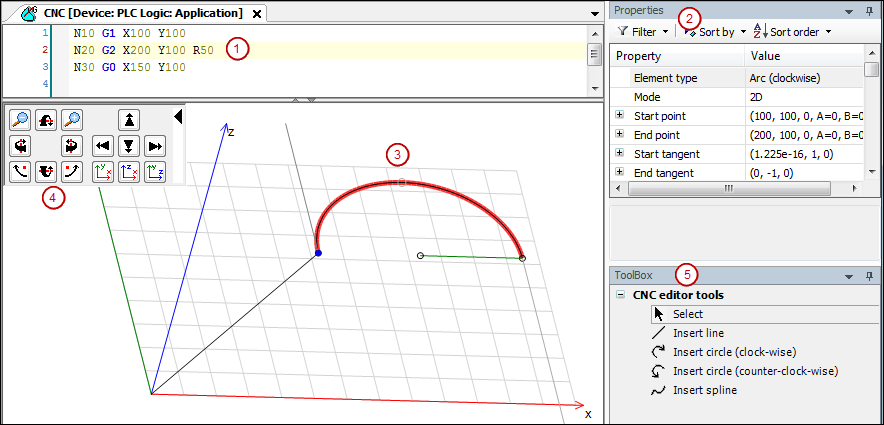
L'elemento del percorso selezionato viene visualizzato in rosso.
I comandi di posizionamento (G0) e le funzioni dei punti di commutazione sono visualizzati in verde.
Se il punto finale di un elemento è mobile, viene visualizzato come un piccolo cerchio con contorno nero.
Le tangenti iniziale e finale sono visualizzate in grigio.
La posizione attuale dell'elemento del percorso selezionato viene visualizzata nella barra di stato.
Suggerimento
Notare i comandi del menu del CNC per ridimensionare e spostare l'intero percorso.
Prendere nota dei programmi di esempio inclusi nell'installazione di CODESYS SoftMotion.
Utensili
È possibile utilizzare gli strumenti per modificare ed estendere i percorsi di movimento nell'editor grafico. Le modifiche sono visibili contemporaneamente nell'editor di testo e nell'editor tabulare.
 | Selezionare: Questo strumento seleziona un punto o un elemento del percorso. L'elemento viene quindi visualizzato in rosso con un punto iniziale blu. Il puntatore del mouse nell'editor grafico si trasforma in un puntatore. |
 | Linea: Aggiunge o inserisce una nuova riga. Il puntatore del mouse nell'editor grafico si trasforma in una croce. |
 | Inserisci cerchio (in senso orario): Aggiunge o inserisce un nuovo arco (in senso orario). Il puntatore del mouse nell'editor grafico si trasforma in una croce. |
 | Inserisci cerchio (in senso antiorario): Aggiunge o inserisce un nuovo arco (in senso antiorario). Il puntatore del mouse nell'editor grafico si trasforma in una croce. |
 | Spline: Aggiunge o inserisce un nuovo punto spline. Il puntatore del mouse nell'editor grafico si trasforma in una croce. |
Posizione della telecamera e direzione di visualizzazione
Tasto sinistro del mouse premuto + movimento del mouse: sposta la posizione della telecamera lungo gli assi nel piano di visualizzazione.
Tasto destro del mouse premuto + movimento del mouse: Ruota la vista sul programma CNC.
Ctrl+Rotellina del mouse: Modifica il fattore di zoom.
Pannello operativo per il controllo del display
Nell'angolo in alto a sinistra dell'editor grafico, un pannello operativo fornisce vari comandi per cambiare la visualizzazione del percorso. Il percorso non viene modificato durante il processo. Vengono invece modificate solo la posizione e la prospettiva della telecamera.
Puoi comprimere il pannello di controllo facendo clic sulla freccia nera per massimizzare le dimensioni dell'area di lavoro dell'editor. Facendo nuovamente clic si espande il pannello di controllo.
Il pannello di controllo fornisce i seguenti comandi per impostare l'orientamento, la posizione e lo zoom.
 | Ingrandire |
 | Rimpicciolisci |
 | Modificare l'inclinazione della telecamera (in senso orario) |
 | Modificare il passo della telecamera (in senso antiorario) |
 | Modificare l'imbardata della telecamera (in senso orario) |
 | Modificare l'imbardata della telecamera (in senso antiorario) |
 | Ruota la telecamera (in senso orario) |
 | Ruota la telecamera (in senso antiorario) |
 | Sposta la fotocamera verso l'alto |
 | Sposta la telecamera a sinistra |
 | Sposta la fotocamera a destra |
 | Sposta la fotocamera verso il basso |
 | Imposta la direzione della vista sull'asse z negativo e ridimensiona |
 | Imposta la direzione della vista sull'asse x e ridimensiona |
 | Imposta la direzione della vista sull'asse y e ridimensiona |